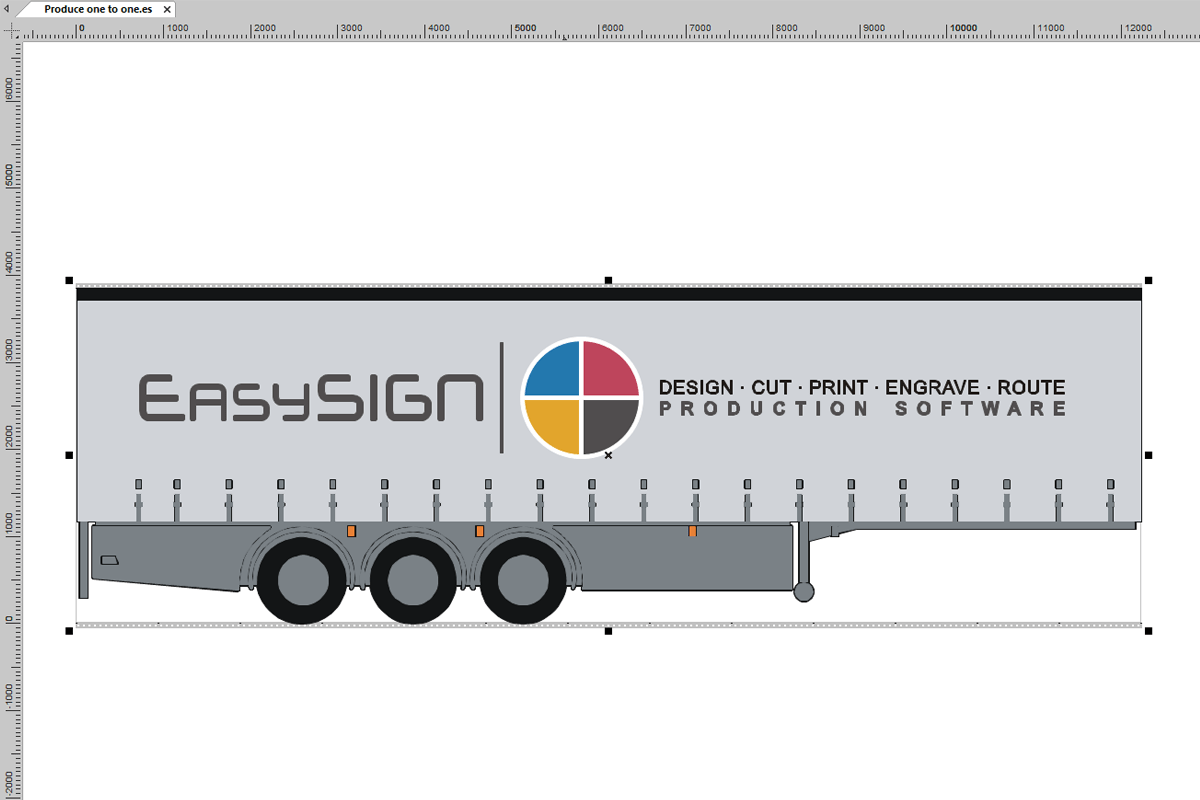Skyltar finns i alla typer och storlekar. Bokstäver och reklambilder finns på T-shirts men också på bussar och lastbilar. För att kunna använda rätt filformat under produktionen är det viktigt att kunna arbeta i själva produktionsformatet. Bra att veta är att du alltid kan arbeta i formatet 1: 1 i EasySIGN. Det finns ingen begränsning för storleken på ditt kalkylblad. (Andra program har en begränsning i kalkylbladets storlek. Exempelvis erbjuder Adobe en maximal sid- / kalkylstorlek på 578 cm).
Fördelar med formatet 1: 1
- Rätt storlek visning av hela designen.
Till exempel kan du importera en lastbil i verklig storlek i EasySIGN och placera din design direkt i verklig storlek på lastbilen - Exakta dimensioner för de objekt som ska produceras.
Genom att arbeta i formatet 1: 1 förhindrar du avvikelser i formatet för dina utdatafiler eftersom de inte behöver utformas för att skala. - När du arbetar med bitmappsfiler kan du också se upplösningen på filen som den kommer att skrivas ut på i visningsläget 1: 1
- Du behöver inte dela upp ditt kalkylblad eftersom det är för stort i storlek för att passa på ett ark
Användbara funktioner när du arbetar i full storlek i EasySIGN
Ställ in ditt kalkylblad på önskade mätenheter
Visa> Inställningar> Enheter
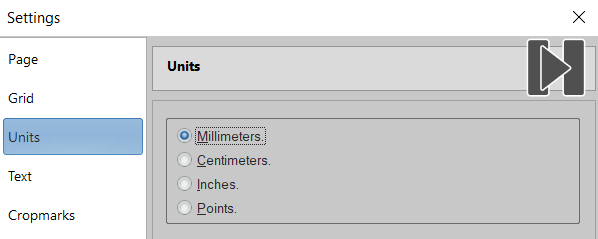
Ställ in din sidstorlek till storleken på din produktionsorder
Visa> Inställningar> Sida
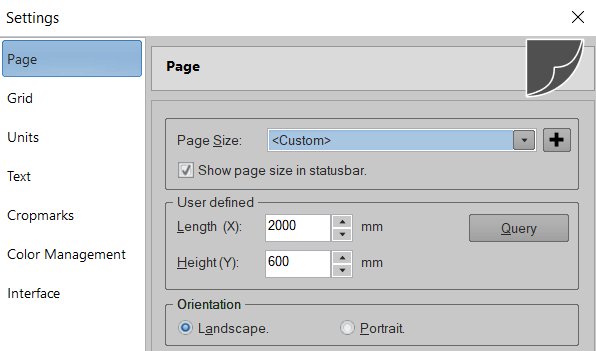
Kontrollera ditt arbete i visningsläget 1: 1
1: 1-visningsläget finns under förstoringsglaset i EasySIGN-verktygslådan.

Med denna zoomfunktion kan du snabbt ställa in skärmdisplayen i EasySIGN till 1: 1-format:
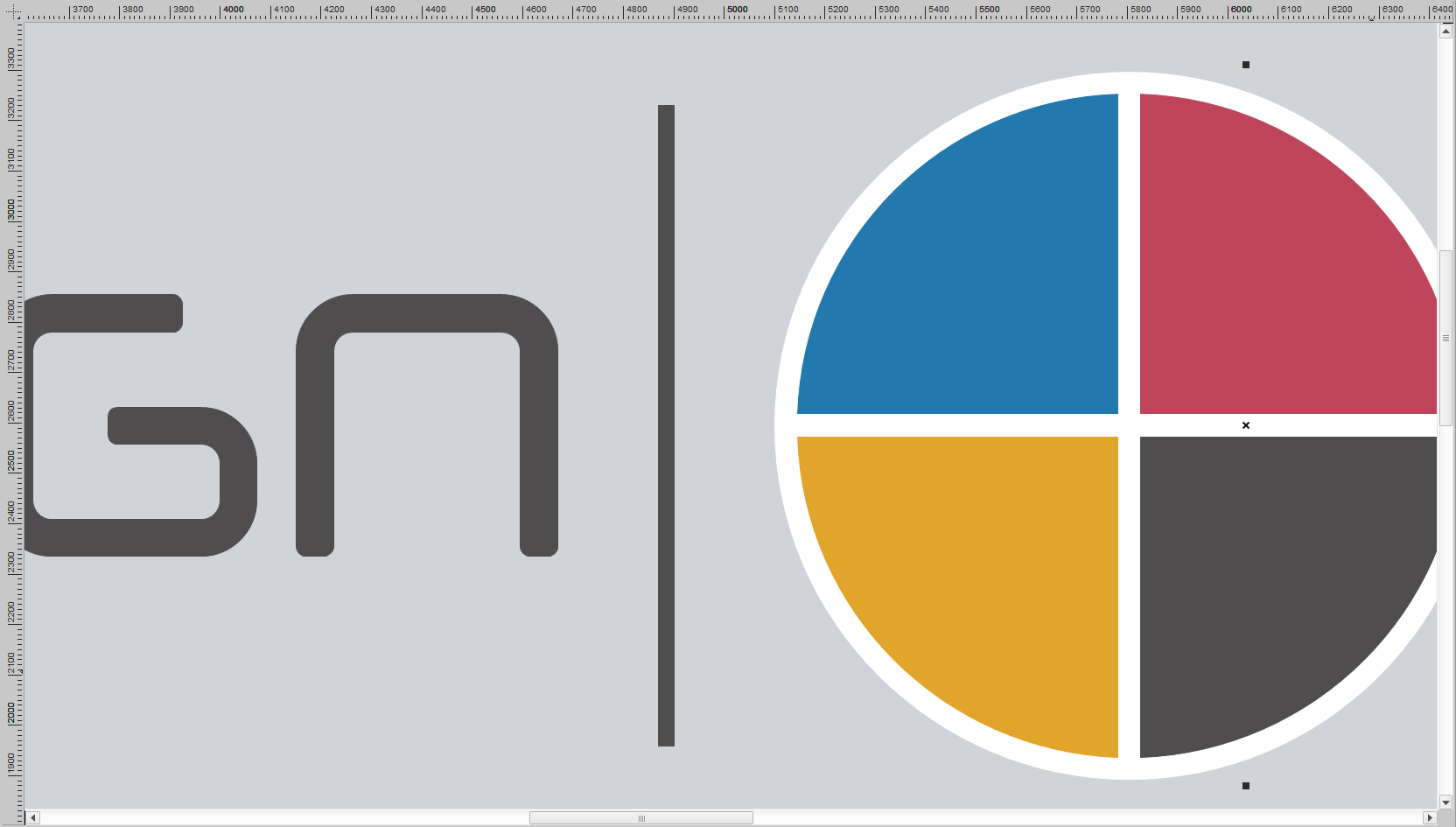
Du kan visa designen 1: 1 zoomad in genom att trycka på mellanslagsfältet. Rörelsetecknet visas på skärmen. ![]()
Du kan sedan flytta designen med vänster musknapp utan att ändra objektets placering. Så snart du släpper mellanslagsfältet återgår bilden till det normala zoomläget.
Lägg till måttlinjer till din design
Genom att lägga till måttlinjer kan du ange storleken på objekten i din design.
Du hittar dimensioneringsverktyget i verktygslådan till vänster om ditt kalkylblad:
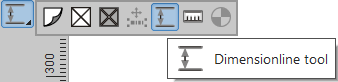
Tryck sedan på vänster musknapp vid den punkt där du vill starta måttlinjen och håll musen ner till den punkt där måttlinjen slutar.
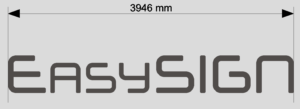
I egenskapsmenyn för måttlinjerna kan du välja att automatiskt skala texten i din design.
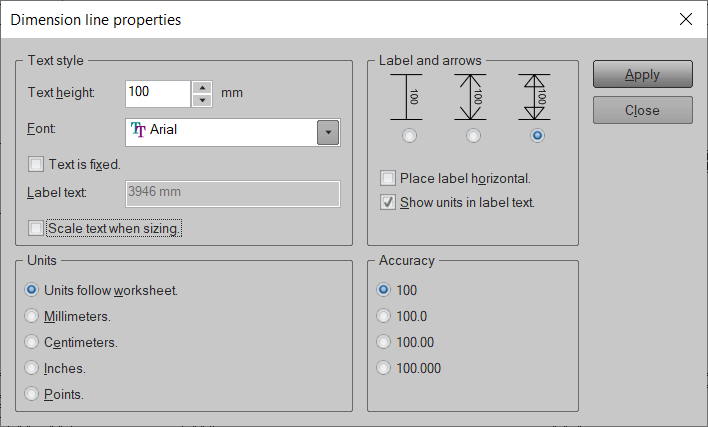
Om du väljer en fast textetikett kommer den inte att ändras när du skalar. Mycket användbart när du har en skalad design som antingen förstoras eller reduceras.
Konvertera en skalad design till 1: 1
När du får en skalad design kan du enkelt konvertera den till 1: 1.
För att göra detta, importera eller öppna den skalade designen och välj allt när filen öppnas i EasySIGN. Du kan nu skala direkt till önskad storlek med transformationsassistenten. Välj bara den skalade designen på ditt EasySIGN-kalkylblad och öppna EasySIGN-transformationsassistenten.
Visa> Verktygsfält> Transformationsassistent

Till exempel när en design tillverkad i skalan 1: 2 kan du omedelbart ställa in den till 1: 1 genom att välja 200% i transformationsassistenten och trycka på enter.
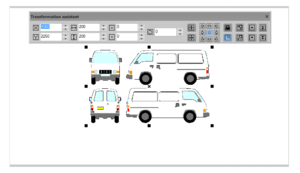
Designen justeras sedan omedelbart till önskad storlek:
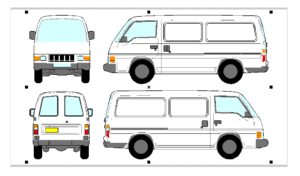
Ändra storlek på bitmappar utan kvalitetsförlust
Om din design inkluderar bitmappar och du vill förhindra en minskning av bitmappsupplösningen efter att du ändrar storlek på designen. Du kan öka upplösningen på bitmappen för att öka den skalade designen samtidigt som du bibehåller bitmappskvaliteten. För att göra detta, välj bitmappen i din design och öka upplösningen med skalningsfaktorn.
Bitmapp> Bild> Bildstorlek
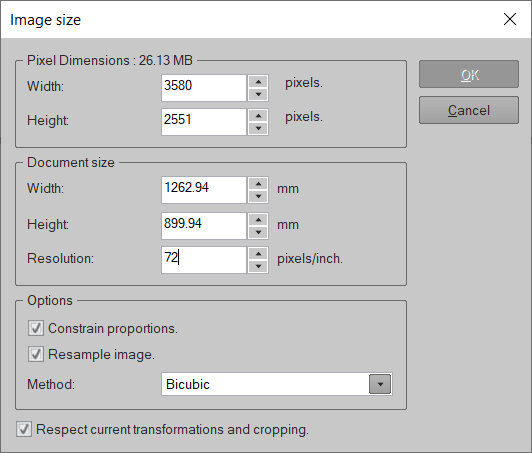
Om skalfaktorn är 1:10 kan du öka upplösningen på bitmappen från 72 till 720 dpi. När du sedan skalar designen 10 gånger större kommer bitmappen fortfarande att visas med sin ursprungliga upplösning på 72 dpi. Så ingen förlust av bitmappskvalitet.
EasySIGN passar design i både litet och stort format!